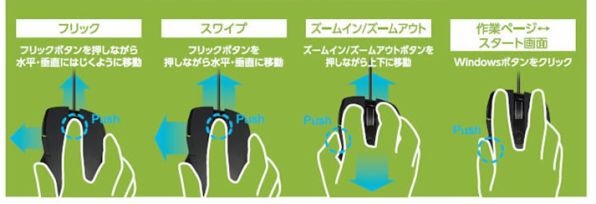いよいよ明日26日に発売されるWindows 8。Windows 8使いこなし特集の3回目では、Windows 8導入時に一緒に買っておきたいアイテムを紹介しよう。
Windows 8のタッチ操作を
再現するキーボード&マウス
Windows 8の主要な操作は、タッチでの操作に適したものとなっている。タッチパネル搭載のパソコンにプリインストールされたWindows 8を使うならともかく、「既存のパソコンにWindows 8をインストールして使ってみたい!」と思っている人にとっては、「タッチ操作をどうするか」が懸念事項になってくる。といっても、おいそれとタッチパネル搭載ディスプレーを購入できるわけでもなし……。ということで、まずはそんなWindows 8のタッチ操作をカバーするようなアイテムを紹介しよう。
Microsoft Sculpt Comfort Keyboard
マイクロソフトの「Microsoft Sculpt Comfort Keyboard」は、キーが立体カーブを描いて配置されたエルゴノミクスデザインキーボードの新製品。人間工学に基づいたデザインなので、長時間の文字入力でも疲れないという謳い文句の製品だ。
デザインと並ぶ大きな特徴は、Windows 8の主要タッチ操作でよく使う操作が、あらかじめショートカットキーに登録されているところだ。チャーム操作などの主要操作が、「F5」から「F12」の8つのファンクションキーに割り当てられている。各キーによる機能は以下のとおり。
| キー | 対応する操作 | キー | 対応する操作 |
|---|---|---|---|
| F5 | 検索チャーム表示 | F6 | 共有チャーム表示 |
| F7 | デバイスチャーム表示 | F8 | 設定チャーム表示 |
| F9 | アプリ切り替え | F10 | 起動中アプリ一覧表示 |
| F11 | スナップビュー表示 | F12 | アプリバー表示 |
Sculpt Comfort Keyboardのショートカットキーを使えば、Windows 8のタッチによるメニュー操作が、ほぼすべてまかなえることとなる。さすがマイクロソフト純正キーボードというところだろう。あとは、従来のマウスをあわせて使えば、大きな追加投資なくWindows 8を快適に操作できるはずだ。
エレコム ULTIMATEレーザーマウス
次に紹介するのはマウス。キーボードはとりあえずそのままで、疑似タッチ操作機能を搭載したマウスを、タッチデバイスとして使用するのだ。
エレコムのWindows 8対応「ULTIMATEレーザーマウス M-TG08UL」は、「タッチエミュレーター」機能を搭載して、フリック、スワイプ、ズームといったWindows 8で多用するタッチ操作を可能にするマウスだ。本機はUSB接続の有線タイプだが、無線タイプの「M-TG09DL」も製品化されている。
M-TG08ULは一見するとごく普通のレーザーマウスなのだが、ホイールボタンの手前(手首側)にある「タッチエミュレートボタン」を押下すると、本体左部分のLEDが点灯して、「タッチエミュレート」モードに切り替わる。
タッチエミュレートモードでは、ホイールボタンは「フリックボタン」となり、このフリックボタンを押しながら水平、垂直にマウスを動かすことで、フリックまたはスワイプ操作ができる。フリックボタンを、タッチ操作の指先と同様に押すことで、フリックしたりスワイプしたりできる。もちろん、画面の端でスワイプすればエッジスワイプ操作になる。
またタッチエミュレートモードでは、手前側のサイドボタン(戻るボタン)がキーボードのWindowsキー代わりとなり、押下でスタート画面を表示できる。もうひとつのサイドボタン(進むボタン)は「ズームキー」。押下しながら上下にマウスを移動させると、画像などの拡大/縮小表示ができる。
実際にタッチエミュレートモードを使ってみると、次第にタッチ操作しているような感覚になるから不思議だ。同じ動作のはずのスワイプとフリックも、ボタンを離すタイミングで無意識に使い分けできるようになる。拡大/縮小操作はマルチタッチのピンチイン/アウトのようには行かないが、慣れればそれなりに使える。使いこなせば、タッチパネルにも劣らない快適さが得られそうだ。

この連載の記事
-
第2回
PC
Windows 8の特徴であるクラウド&SNS連携はどう使う? -
第1回
PC
Windows 8はどうやって使う? UI&操作の基本をチェック -
PC
発売直前 ここだけ覚えるWindows 8使いこなし術 特集 - この連載の一覧へ